Les paramètres du panneau déroulant Ajuster radiosité vous permettent de régler le comportement d'un matériau Architectural dans une solution de radiosité.
Obtention d'une meilleure image
Les matériaux avec une couleur diffuse lumineuse ou une forte brillance peuvent être très réfléchissants. Ceci peut résulter en des solutions de radiosité surexposées ou délavées. En règle générale, le meilleur moyen de résoudre ce problème consiste à réduire la valeur TSV (V) de la couleur diffuse d'un matériau ou, pour une map diffuse, à réduire le niveau RVB de la map. Dans certaines situations, les commandes de ce panneau déroulant peuvent améliorer l'aspect de la solution de radiosité. Exemples de situations où les paramètres de radiosité du matériau se révèlent utiles pour inclure des débordements de couleurs et de larges zones sombres :
- Vous pouvez réduire l'échelle de réflectance ou l'échelle de débordement de couleurs lorsqu'une vaste zone de couleur (par exemple, un tapis rouge dans une pièce aux murs blancs) crée un débordement de couleur excessif. Celles-ci peuvent être physiquement correctes mais requièrent une adaptation de l'oeil ; en outre, le résultat peut être meilleur avec moins de réflectance et de débordement de couleur.
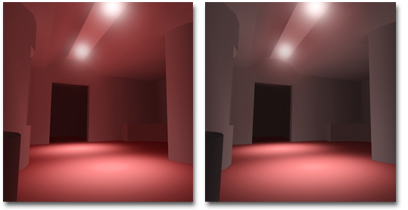
Gauche : débordement excessif de la couleur du sol sur les murs et le plafond.
Droite : la réduction de l'échelle de réflectance du sol permet de réduire les débordements.
- Vous pouvez augmenter l'échelle de réflectance lorsque la scène inclut une vaste zone sombre (par exemple, un sol noir). Cela peut aboutir à un résultat de radiosité très sombre. Vous pouvez conserver la couleur du sol, mais augmenter la réflectance, et donner ainsi les couleurs voulues à la solution, tout en augmentant sa luminosité.
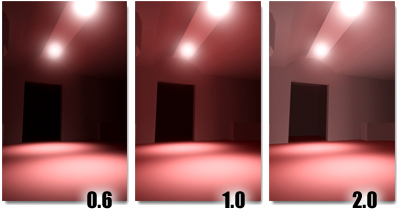
La pièce est uniquement éclairée par des projecteurs pointant vers le sol. L'augmentation de la réflectance du sol augmente l'éclairage de toute la pièce.
Conseil : Pour avoir une idée de la façon dont le matériau courant influera sur la solution de radiosité, examinez l'affichage de la réflectance et du coefficient de transmission.
Interface

- Emission d'énergie (en fonction de la luminance)
-
Lorsque cette option est activée, le matériau contribue en énergie à la solution de radiosité sur la base de la valeur de sa luminance (voir plus haut).
Remarque : le rendu mental ray n'utilise pas ce paramètre. Le matériau Architectural ne contribue pas à l'éclairage de la scène.Si vous augmentez la luminance (au-dessus de 0,0), un objet apparaît luisant dans les rendus ordinaires, mais n'apporte aucune énergie à la solution de radiosité. Pour que le traitement de la radiosité tienne compte d'un matériau auto-illuminant, activez Emission d'énergie (en fonction de la luminance).
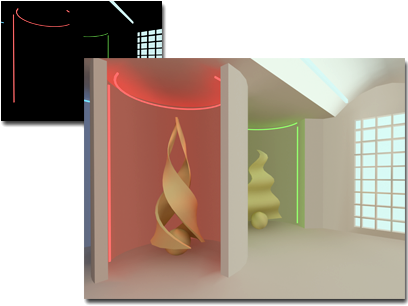
En haut à gauche : par défaut, les lampes au néon n'influent pas sur l'éclairage d'une scène.
Droite : lorsque l'option Emission d'énergie est activée, la solution de radiosité tient compte de la luminance.
Conseil : lorsque vous augmentez la luminance pour obtenir un effet spécial dans le rendu (par exemple, pour que le globe qui entoure une lampe apparaisse luisant), vous avez normalement intérêt à ne pas activer Emission d'énergie (dans l'exemple, le globe et la lampe ajouteraient de l'éclairage à la scène). Lorsque vous augmentez la luminance parce que l'objet est réellement luisant (par exemple, un tube au néon), en revanche, vous avez intérêt à activer Emission d'énergie, afin que l'objet contribue à l'éclairage de la scène. - Echelle de débordement de couleurs
-
Augmente ou réduit la saturation de la couleur reflétée. Intervalle : de 0,0 à 1000,0. Valeur par défaut : 100,0.
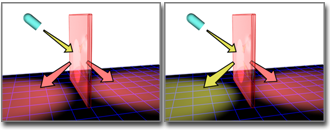
Débordement couleur augmente ou réduit la saturation de la couleur reflétée.
- Echelle de relief indirect
-
Met à l'échelle l'effet de la map Relief du matériau de base dans les zones éclairées par la lumière indirecte. Si cette valeur est égale à 0.0, la map Relief n'affecte pas les zones éclairées indirectement. Cette valeur n'influe pas sur la quantité de relief dans les zones où le matériau de base est directement éclairé. Intervalle : de –999,0 à 999,0. Valeur par défaut : 100,0.
Conseil : ce paramètre est utile car la map relief indirecte est simulée et par conséquent n'est pas toujours exacte. Echelle relief lumière indirecte vous permet de régler cet effet explicitement. - Echelle de réflectance
-
Met à l'échelle la quantité d'énergie que le matériau réfléchit. Intervalle : de 0,0 à 1000,0. Valeur par défaut : 100,0.
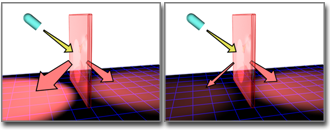
Le paramètre Echelle de réflectance permet d'augmenter ou de réduire l'énergie des rayons réfléchis.
Conseil : Pour augmenter l'auto-illumination, n'utilisez pas cette option, mais plutôt le paramètre de luminance du matériau dans le panneau déroulant Caractéristiques physiques. - Echelle de coeff. de transmission
-
Met à l'échelle la quantité d'énergie transmise par le matériau. Intervalle : de 0 à 1000.0. Valeur par défaut :100.0.
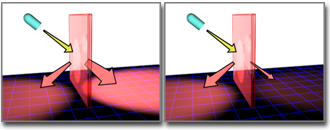
Echelle de coefficient de transmission augmente ou réduit l'énergie des rayons émis.